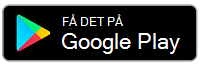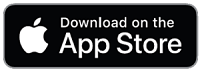Konfigurere Surface Earbuds
Gjelder for
Gratulerer med de nye Surface Earbuds! For å komme i gang, plasserer du dem i ørene og finner passformen som fungerer for deg.
Deretter parer du dem via Bluetooth med telefonen eller Windows 10/11 PC-en, og deretter konfigurerer du dem i Microsoft Surface-appen. Med appene kan du oppdatere øreproppene, tilpasse innstillingene for dem og mer.
Microsoft Surface-appen: Last ned og installer på Windows 10/11 PC-er, Android- eller iOS-enheter
1. Par Surface Earbuds over Bluetooth

Hvis du vil se om videoteksting er tilgjengelig på språk ditt, velger du teksting-ikonet når videoen starter.
Kom i gang ved å pare Surface Earbuds via Bluetooth med telefonen eller Windows 10/11 PC.
-
Med øreproppene i ladetilfellet trykker og holder du parknappen på bunnen av bokstaven i 5 sekunder. LED-lampen på etuiet blinker kontinuerlig hvitt når ørepluggene er i paremodus.
-
Trykk på Koble til i varselet som vises for Surface Earbuds på Android-enheten, og trykk deretter Konfigurer > Ferdig.Du er klar til å bruke Surface Earbuds. Vises ikke varselet? Åpne Bluetooth-innstillingene på Android-enheten, velg alternativet for å pare en ny enhet, og trykk deretter Surface Earbuds.
Obs!: Hvis dette er første gang du åpner etuiet for Surface Earbuds, går de inn i paremodus automatisk.
-
Plasser ørepluggene i ladeetuiet.
-
Trykk på og hold nede pareknappen på bunnen av etuiet i fem sekunder. LED-lampen på etuiet blinker kontinuerlig hvitt når ørepluggene er i paremodus.
-
På iOS-enheten din åpner du Innstillinger og trykker deretter på Bluetooth.
-
Påse at Bluetooth er slått på, og trykk deretter på Surface Earbuds under Andre enheter.
Obs!: Hvis dette er første gang du åpner etuiet for Surface Earbuds, går de inn i paremodus automatisk.
-
Plasser ørepluggene i ladeetuiet.
-
Trykk på og hold nede pareknappen på bunnen av etuiet i fem sekunder. LED-lampen på etuiet blinker kontinuerlig hvitt når ørepluggene er i paremodus.
-
Velg Koble til på Windows 10/11-PC-en hvis det vises et varsel for Surface Earbuds. Vises ikke varselet? Velg Start-knappen på Windows 10, og velg deretter Innstillinger > enheter > Bluetooth & andre enheter > Legg til Bluetooth eller en annen enhet > Bluetooth >Surface Earbuds > Ferdig. Velg Start-knappen på Windows 11, og velg deretter Innstillinger > Bluetooth-& enheter > Legg til enhet > Bluetooth > Surface Earbuds > Ferdig.
Obs!: Hvis dette er første gang du åpner etuiet for Surface Earbuds, går de inn i paremodus automatisk.
2. Konfigurere Surface Earbuds i Surface-appen
Med Surface-appen kan du oppdatere Surface Earbuds, tilpasse innstillingene for dem og mye mer. Slik konfigurerer du dette.
-
Velg Start-knappen, og velg deretter Surface i applisten.
-
Velg Surface Earbuds i Surface-appen.
-
Ta øreproppene ut av ladeetuiet for å koble til.
-
Når du blir spurt om du vil Bruke Surface Earbuds med Office-apper, velger du OK, og velger deretter Tillat for å pare over Bluetooth LE.
-
Åpne Surface-appen .
-
Velg Konto > Surface Earbuds i Surface-appen.
-
Ta øreproppene ut av ladeetuiet for å koble til.